Page 1

www.aoc.com
©2018 AOC. All Rights Reserved.
Safety
National Conventions
The following subsections describe notational conventions used in this document.
Руководство пользователя к ЖК-монитору
Notes, Cautions, and Warnings
AG273QCG
Throughout this guide, blocks of text may be accompanied by an icon and printed in bold
type or in italic type. These blocks are notes, cautions, and warnings, and they are used as
follows:
NOTE: A NOTE indicates important information that helps you make better use of your
computer system.
CAUTION: A CAUTION indicates either potential damage to hardware or loss of data and
tells you how to avoid the problem.
WARNING: A WARNING indicates the potential for bodily harm and tells you how to avoid
the problem.Some warnings may appear in alternate formats and may be unaccompanied
Светодиодная подсветка
by an icon. In such cases, the specic presentation of the warning is mandated by
regulatory authority.
Power
The monitor should be operated only from the type of power source indicated on the
label. If you are not sure of the type of power supplied to your home, consult your dealer or
local power company.
The monitor is equipped with a three-pronged grounded plug, a plug with a third
(grounding) pin. This plug will t only into a grounded power outlet as a safety feature.
If your outlet does not accommodate the three-wire plug, have an electrician install the
correct outlet, or use an adapter to ground the appliance safely. Do not defeat the safety
purpose of the grounded plug.
1
Page 2
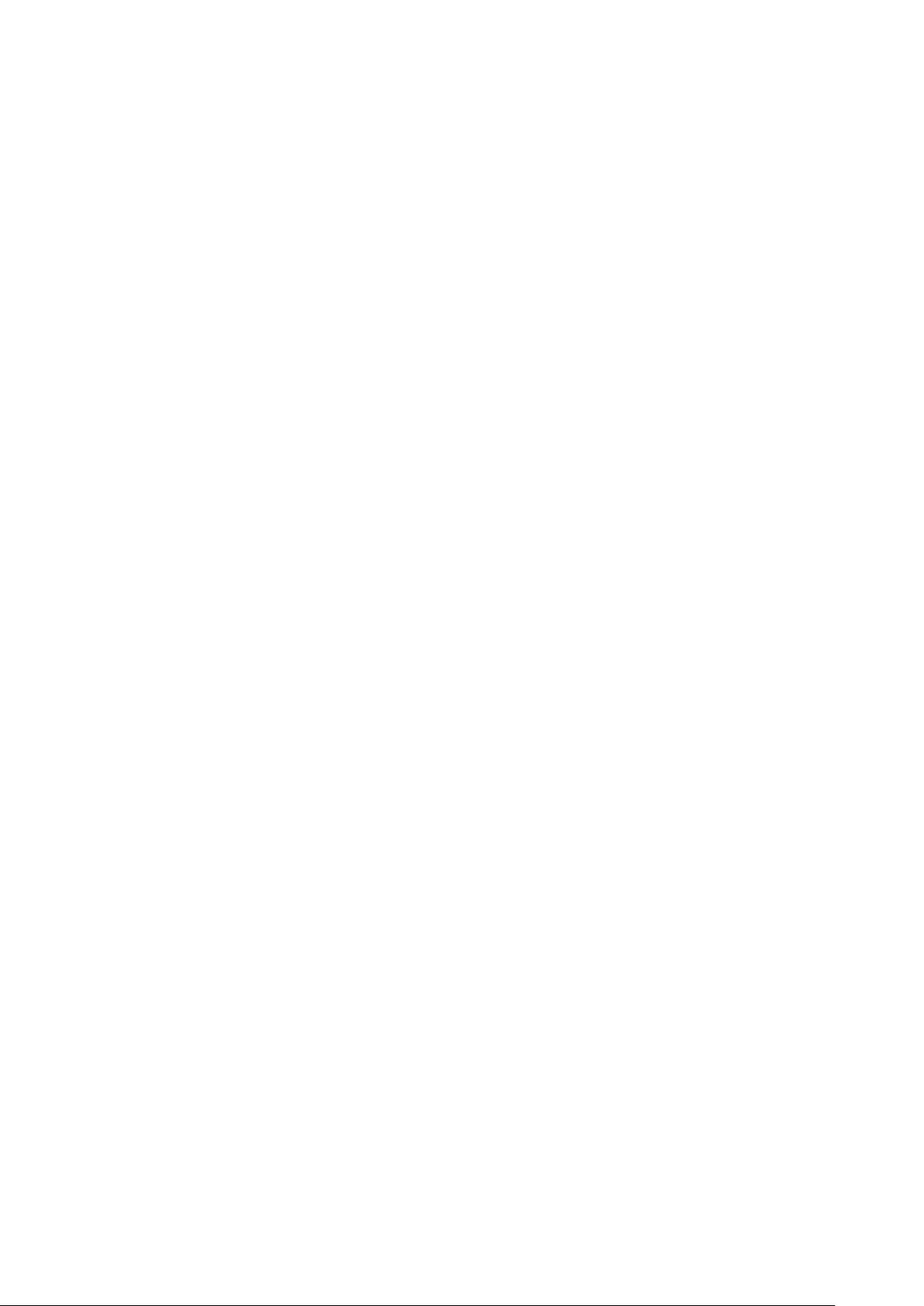
Safety ................................................................................................................................................................................... 1
National Conventions ................................................................................................................................................ 1
Power ........................................................................................................................................................................ 1
Безопасность ....................................................................................................................................................................... 1
Национальные условные обозначения ................................................................................................................. 1
Электропитание ....................................................................................................................................................... 2
Установка ................................................................................................................................................................. 3
Очистка .................................................................................................................................................................... 4
Прочее ...................................................................................................................................................................... 5
Сборка ................................................................................................................................................................................. 6
Комплект поставки .................................................................................................................................................. 6
Уcтанoвка пoдcтавки и ocнoвания ......................................................................................................................... 7
Регулировка угла обзора......................................................................................................................................... 8
Подключение монитора .......................................................................................................................................... 9
Функция G-SYNC ..................................................................................................................................................... 9
Настройка .......................................................................................................................................................................... 10
Кнопки управления ................................................................................................................................................ 10
Описание кнопок управления меню ......................................................................................................................11
OSD Setting (Экранное меню) .............................................................................................................................. 13
Game Setting (Настройка игрового режима) ............................................................................................ 14
Luminance (Яркость) .................................................................................................................................. 15
G-SYNC Setting ........................................................................................................................................... 16
Color Setup (Настройка цветов) ................................................................................................................ 17
Extra (Дополнительно) ............................................................................................................................... 18
OSD Setup (Настройка экранного меню) .................................................................................................. 19
Audio ............................................................................................................................................................ 20
Light FX ....................................................................................................................................................... 21
Индикаторы ............................................................................................................................................................ 22
Программа-драйвер .............................................................................................................................................. 23
Screen+ ................................................................................................................................................................... 23
Поиск и устранение неисправностей .............................................................................................................................. 24
Технические характеристики............................................................................................................................................ 25
Общие технические характеристики .................................................................................................................... 25
Предустановленные режимы дисплея ................................................................................................................. 26
Назначение контактов ........................................................................................................................................... 27
Технология Plug and Play ...................................................................................................................................... 28
i
Page 3
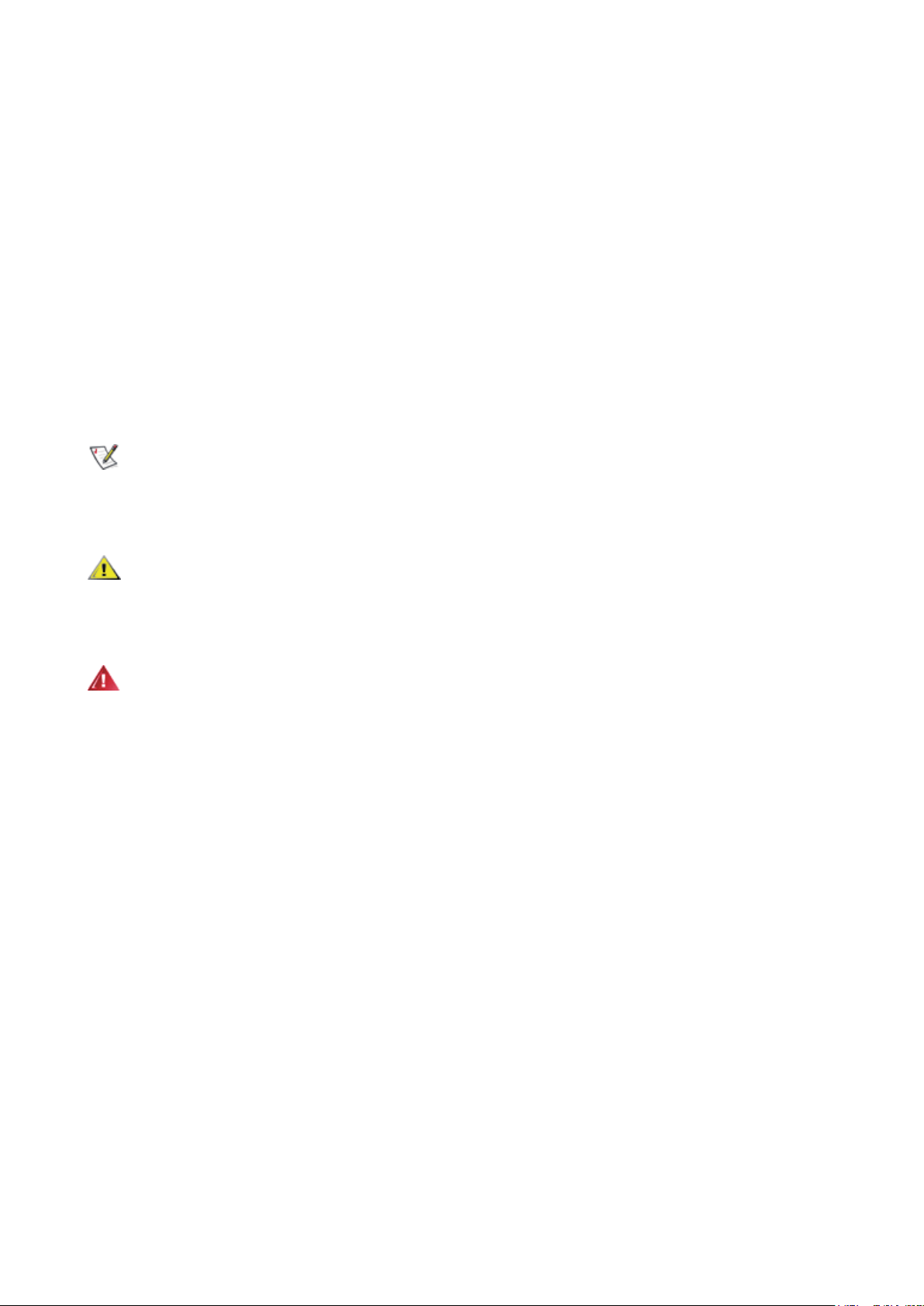
Безопасность
Национальные условные обозначения
В следующих подразделах описываются национальные условные обозначения, используемые в данном
документе.
Примечания, напоминания и предупреждения
В данном руководстве текстовые блоки могут быть выделены с помощью значка, а также жирного шрифта или
курсива. Такими блоками являются примечания, напоминания и предупреждения, используемые следующим
образом:
ПРИМЕЧАНИЕ. ПРИМЕЧАНИЕМ обозначается важная информация, которая поможет пользователю
использовать компьютерную систему наилучшим образом.
ВНИМАНИЕ. Напоминания, выделенные с помощью слова ВНИМАНИЕ, указывают на потенциальную опасность
повреждения оборудования или утери данных и сообщают о способе предотвращения проблемы.
ПРЕДУПРЕЖДЕНИЕ. ПРЕДУПРЕЖДЕНИЕ указывает на потенциальную угрозу травм и объясняет, как этого
избежать. Некоторые предупреждения оформлены иначе и не сопровождаются значками. В таких случаях особый
вид предупреждений определяется регулирующим органом.
1
Page 4
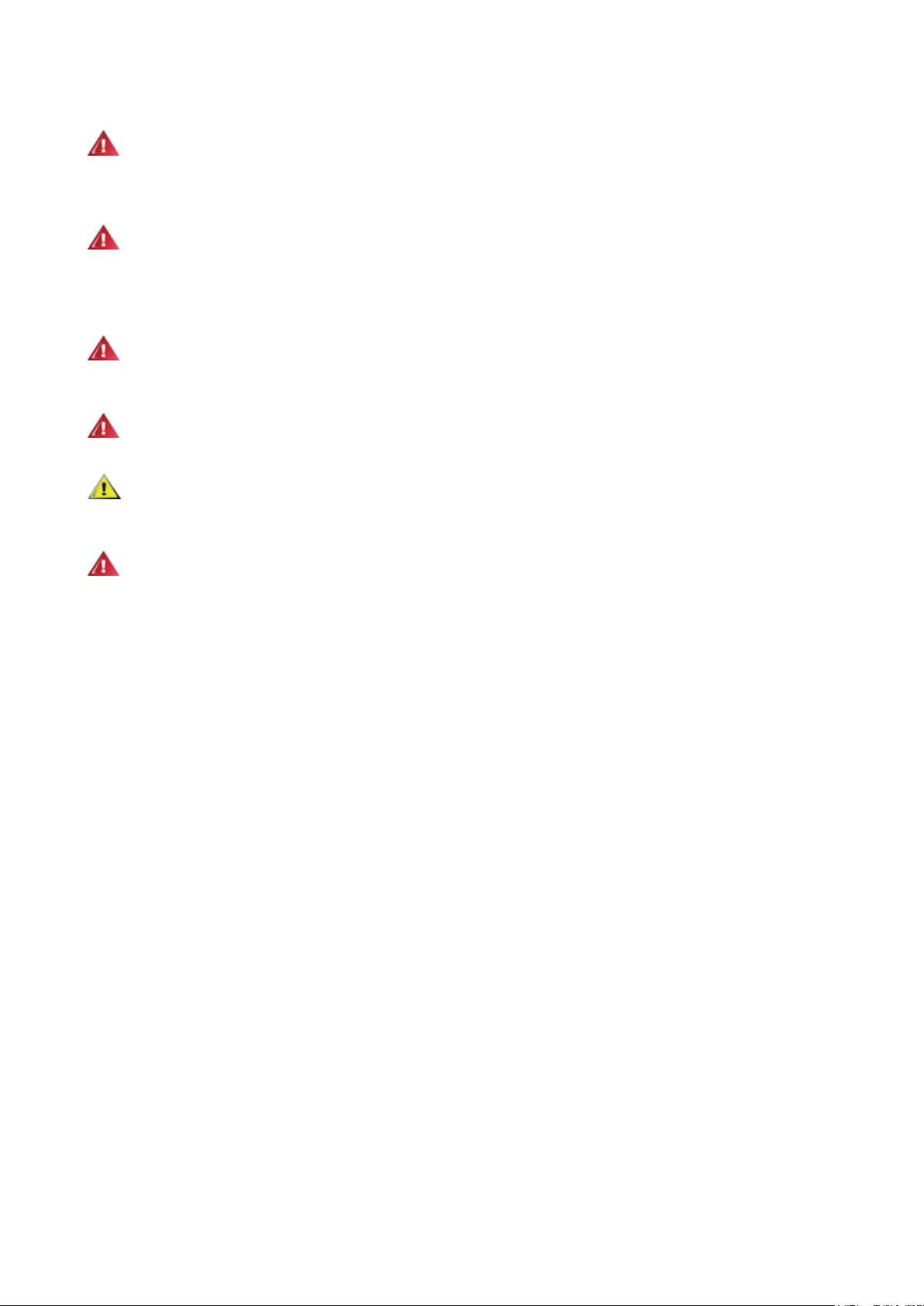
Электропитание
Монитор должен работать с источником питания, тип которого указан на этикетке. В случае отсутствия
информации о характеристиках сети электропитания, подаваемого в помещение, в котором будет
эксплуатироваться монитор, следует обратиться за консультацией в место продажи монитора или в местную
компанию, занимающуюся поставкой электроэнергии.
Монитор оснащен трехконтактной вилкой заземленного типа, т.е. вилкой с третьим (заземляющим)
контактом. Эта вилка подходит только к сетевой розетке с заземлением, что само по себе является одной из мер
защиты. Если розетка не подходит для трехконтактной вилки, необходимо обратиться к электрику для установки
нужной розетки или воспользоваться адаптером для надежного заземления устройства. Не следует пренебрегать
этой особенностью заземленной вилки, обеспечивающей безопасность.
Необходимо отсоединять прибор от электрической розетки во время грозы или в случае, если прибор не
будет использоваться в течение длительного времени. Эта мера обеспечит защиту монитора от повреждений,
вызванных перепадами напряжения в сети питания.
Запрещается превышать допустимую электрическую нагрузку на разветвители питания и на удлинительные
шнуры. Перегрузка может стать причиной возгорания или поражения электрическим током.
С целью обеспечения надежной эксплуатации используйте монитор только с компьютерами,
соответствующими спецификации UL, имеющими соответствующие гнезда с номинальным напряжением питания
100–240 В переменного тока, минимум 5 А.
Розетка должна находиться рядом с оборудованием, к ней должен быть обеспечен свободный доступ.
2
Page 5
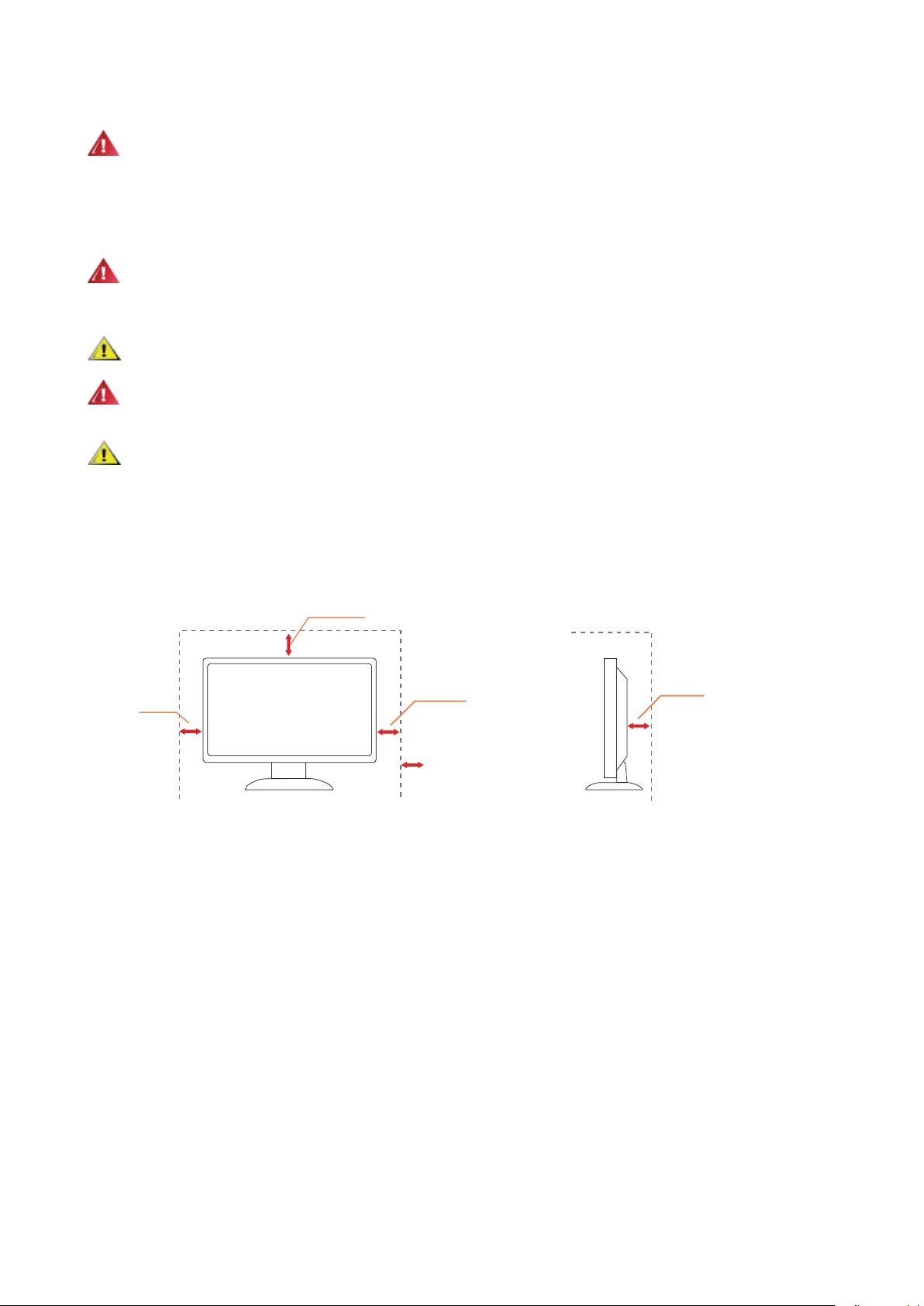
Установка
Установка на стойке
12 дюйма
30cm
4 дюйма
10cm
4 дюйма
10cm
4 дюйма
10cm
Оставьте вокруг
устройства по меньшей
мере указанное
расстояние.
Не ставьте монитор на неустойчивую тележку, стойку, штатив, кронштейн или стол. В результате падения
монитора может произойти травмирование человека и серьезное повреждение самого устройства. Используйте
только тележку, стойку, штатив, кронштейн или стол, рекомендованные производителем или проданные вместе
с устройством. Во время установки устройства следуйте инструкциям производителя и используйте монтажные
принадлежности, рекомендованные им. Следует соблюдать осторожность при перемещении тележки с
установленным на ней устройством.
Никогда не вставляйте посторонние предметы в паз на корпусе монитора. Это может привести к
повреждению деталей схемы, а вследствие этого к возгоранию или поражению электрическим током.
Запрещается допускать попадание жидкости на монитор.
Запрещается класть монитор экраном на пол.
В случае монтажа монитора на стену или полку, следует использовать крепление, применение которого
одобрено производителем монитора, а также соблюдать инструкции, прилагаемые к комплекту крепления.
Оставьте свободное пространство вокруг монитора, как показано на рисунке ниже. В противном случае
в результате недостаточной циркуляции воздуха может произойти перегрев монитора, а вследствие этого его
возгорание или повреждение.
При закреплении монитора на стене или установке на стойке учитывайте указанные ниже расстояния,
необходимые для обеспечения его надлежащей вентиляции:
Установка на стойке
3
Page 6
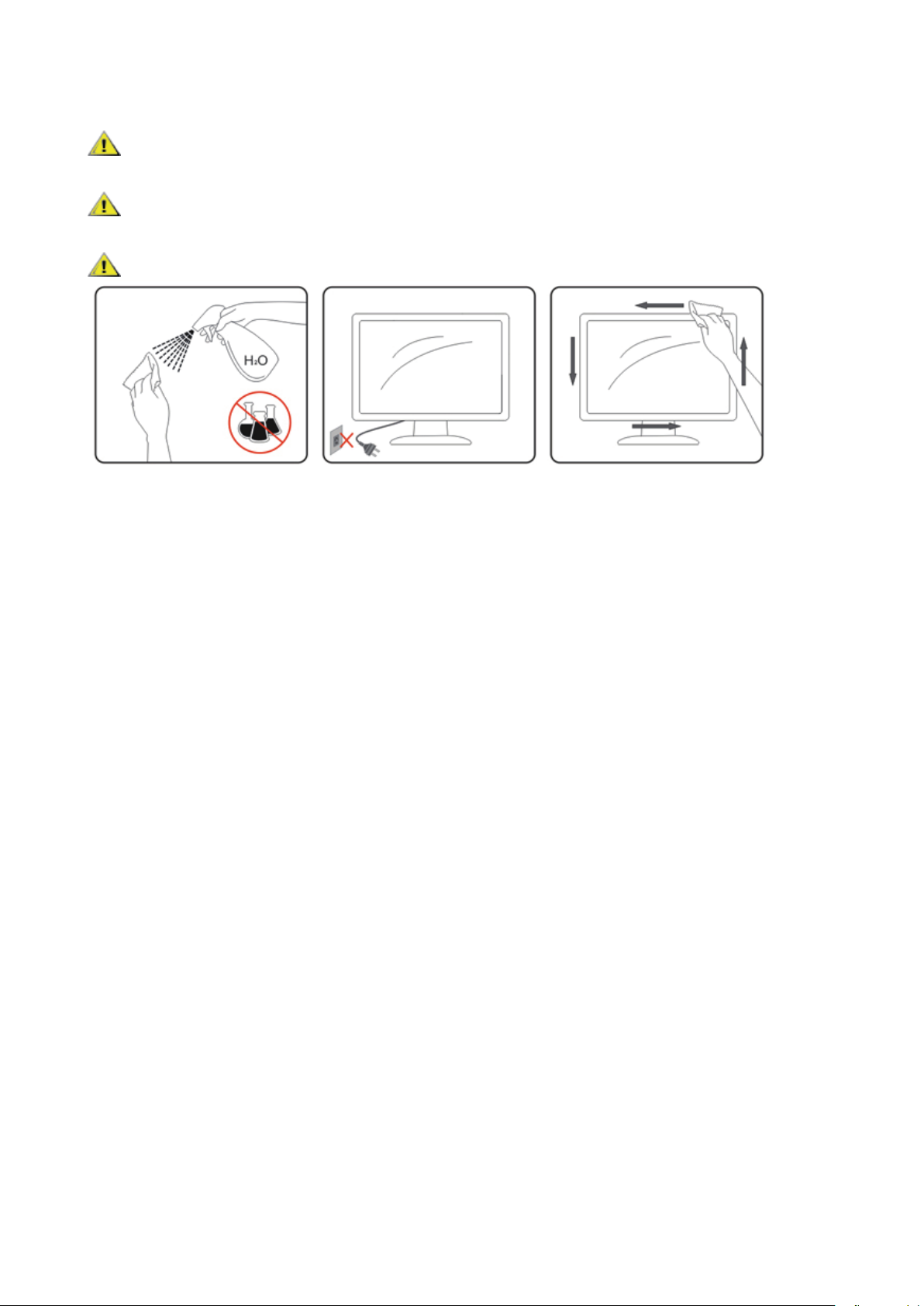
Очистка
Регулярно производите очистку корпуса устройства тканью. Для удаления пятен можно использовать только
мягкие моющие средства. Сильнодействующие моющие средства могут повредить поверхность устройства.
Во время очистки следите, чтобы моющее средство не попало внутрь устройства. Используемая для очистки
ткань не должна быть слишком грубой, чтобы от нее на поверхности экрана не оставались царапины.
Перед выполнением очистки прибора необходимо отсоединить шнур питания.
4
Page 7
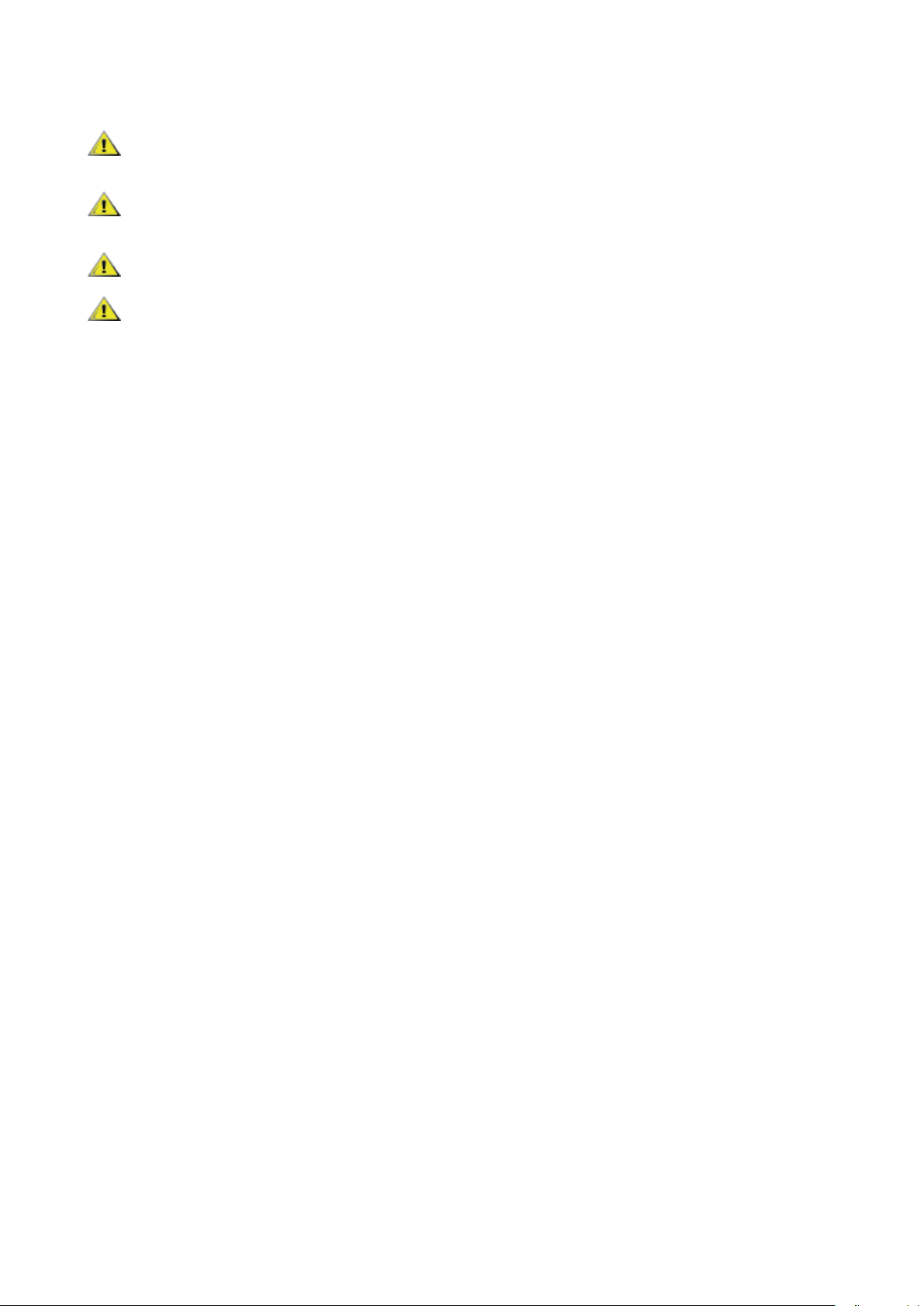
Прочее
Если от изделия начнет исходить странный запах, звук или из него пойдет дым, следует НЕМЕДЛЕННО
отсоединить штепсельную вилку кабеля питания и обратиться в сервисный центр.
Необходимо следите за тем, чтобы вентиляционные отверстия устройства не перекрывались столом или
шторой.
Во время работы не следует подвергать ЖК-монитор сильным вибрациям и ударным нагрузкам.
Запрещается допускать падение монитора и удары по нему во время транспортировки или эксплуатации.
5
Page 8
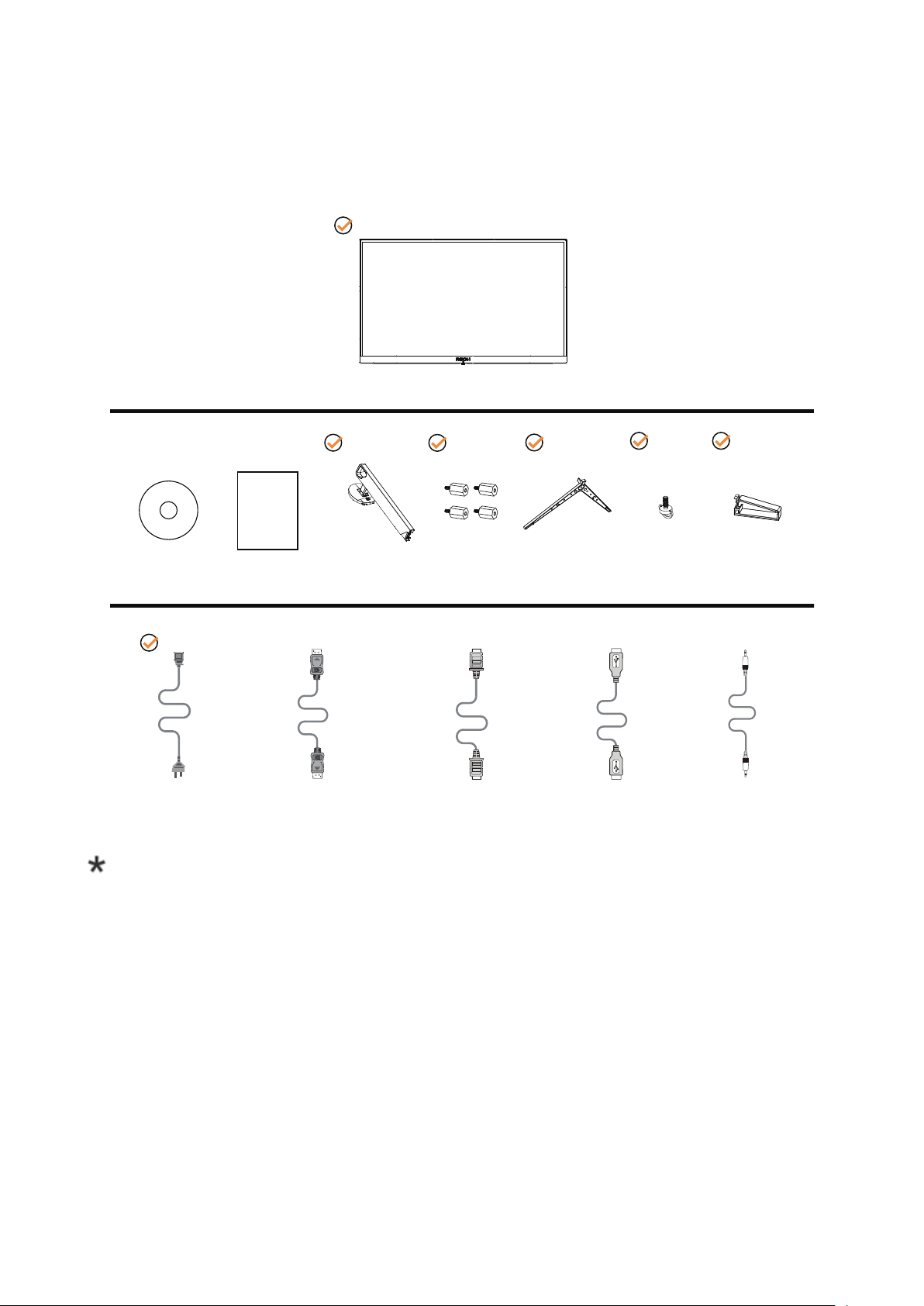
Сборка
*
*
*
*
*
*
Комплект поставки
Компакт-диск с
руководством
пользователя
Шнур питания Кабель DP Кабель HDMI Кабель USB Микрофонный кабель
Гарантийный
талон
Стойка
Винты
Подставка
Винт с
накатанной
головкой
хомут для
крепления
проводов
В комплекты поставки для разных стран и регионов могут входить различные наборы сигнальных кабелей
(кабель DP, кабель HDMI, кабель USB и микрофонный кабель). Для получения дополнительных сведений следует
обращаться к местному дилеру или в представительство компании AOC.
6
Page 9

Уcтанoвка пoдcтавки и ocнoвания
Сборку подставки следует выполнять в указанной последовательности.
Сборка:
Удалите:
7
Page 10

Регулировка угла обзора
-5° ~ 23°
Для оптимального просмотра рекомендуется прямо смотреть на экран монитора и отрегулировать угол монитора
в соответствии со своими предпочтениями.
Придерживайте стойку, чтобы при изменении угла обзора монитор не упал.
Угол наклона монитора регулируется в указанном ниже диапазоне.
ПРИМЕЧАНИЕ.
Во избежание повреждения не рекомендуется устанавливать угол просмотра более 23 градуса.
8
Page 11

Подключение монитора
4
3
2
5
1
7
8
9
6
Кабельные разъемы на задней стенке монитора для подключения к компьютеру
1. Микрофонный вход
2. Наушники (вместе с микрофоном)
3. Нисходящий порт USB3.0 + быстрая зарядка
4. Нисходящий порт USB3.0
5. Восходящий порт USB3.0
6. Порт DP
7. Порт HDMI
8. Микрофонный выход (подключается к компьютеру)
9. AC in
Для защиты оборудования следует всегда отключать ПК и ЖК-монитор перед подключением кабелей.
1. Подключите шнур питания к разъему для подключения источника питания постоянного тока на задней панели
монитора.
2. (Другой вариант: требуется видеокарта с портом HDMI) — подключить один конец кабеля HDMI к задней
стенке монитора, а другой конец — к порту HDMI компьютера.
3. (Другой вариант: требуется видеокарта с портом DP) — подключить один конец кабеля DP к задней стенке
монитора, а другой конец — к порту DP компьютера.
4. Включить монитор и компьютер.
В случае, если на мониторе отображается изображение, процесс установки завершен. Если изображение не
отображается, см. раздел по поиску и устранению неисправностей.
Функция G-SYNC
Совместимая видеокарта: GeForece GTX 650 Ti Boost или более поздней версии (список совместимых видеокарт
см. на www.nividia.com/G-SYNC)
Программа-драйвер: GeForece 331,58 или более поздней версии ОС: Windows 7/8/8.1
9
Page 12

Настройка
1
4
3
2
5
Кнопки управления
1 Источник / Вверх
2 Прицел / Вниз
3 Игровой режим / Влево
4 Light FX / Вправо
5 Питание / Меню / Ввод
Питание / Меню / Ввод
Нажмите кнопку «Питание», чтобы включить монитор.
Если экранное меню закрыто, нажмите эту кнопку для вызова экранного меню. Если меню отображается, эта
кнопка служит для подтверждения выбора. Удерживайте эту кнопку нажатой 2 секунды, чтобы выключить
монитор.
Прицел
Когда не отображается меню, нажмите кнопку «Прицел», чтобы показать или скрыть прицел.
Игровой режим / Влево
Если экранное меню закрыто, нажмите кнопку «Влево», чтобы активировать функцию игрового режима, а затем
кнопками «Влево» и «Вправо» выберите нужный игровой режим (FPS, RTS, Гонки, Игрок 1, Игрок 2 или Игрок 3) в
зависимости от конкретного типа игры.
Light FX / Вправо
Если экранное меню закрыто, нажмите на кнопку “Вправо” для включения функции Light FX.
Источник / Вверх
Если экранное меню закрыто, кнопка «Источник » будет функционировать как «горячая» клавиша.
10
Page 13

Описание кнопок управления меню
Enter Move Exit
Enter Move Exit
Enter Move Exit
Enter Move
Exit Enter Select
Enter Select
Ввод: кнопка «Ввод» служит для перехода на следующий уровень меню.
Перемещение: кнопки «Влево», «Вверх» и «Вниз» служат для выбора пунктов меню.
Выход: для выхода из меню служит кнопка «Вправо».
Ввод: кнопка «Ввод» служит для перехода на следующий уровень меню.
Перемещение: кнопки «Вправо», «Вверх» и «Вниз» служат для выбора пунктов меню.
Выход: для выхода из меню служит кнопка «Влево».
Ввод: кнопка «Ввод» служит для перехода на следующий уровень меню.
Перемещение: кнопки «Вверх» и «Вниз» служат для выбора пунктов меню.
Выход: для выхода из меню служит кнопка «Влево».
Перемещение: кнопки «Влево», «Вправо» и «Вниз» служат для выбора пунктов меню.
Выход: кнопка «Влево» служит для возврата на предыдущий уровень меню.
Ввод: кнопка «Вправо» служит для перехода следующий уровень меню.
Выбор: кнопки «Вверх» и «Вниз» служат для выбора пунктов меню.
Ввод: кнопка «Ввод» служит для применения настроек меню и возврата к предыдущему уровню.
Выбор: для регулировки настроек в меню служит кнопка «Вниз».
11
Page 14

Enter Select
Выбор: для регулировки настроек в меню служат кнопки «Вверх» и «Вниз».
Enter Select
Ввод: кнопка «Ввод» служит для возврата на предыдущий уровень меню.
Выбор: для регулировки настроек в меню служат кнопка «Влево» и «Вправо»
.
12
Page 15

OSD Setting (Экранное меню)
Enter Move Exit Enter Move Exit
Light FXAudio
G-SYNC Seng Color Setup
Game Seng Luminance
OSD SetupExtras
Light FXAudio
G-SYNC Seng Color Setup
Работа с экранным меню осуществляется непосредственно с помощью кнопок управления.
1) Нажмите кнопку MENU для вызова экранного меню.
2) Используйте кнопки согласно описанию для выбора и настройки параметров в экранном меню.
3) Функция блокировки (разблокирования) экранного меню: Чтобы заблокировать или разблокировать экранное
меню, нажмите и удерживайте кнопку «Вниз» в течение 10 секунд, когда экранное меню закрыто.
Примечание.
Если изделие оснащено только одним сигнальным входом, элемент «Input Select» (Выбор входа) будет отключен..
13
Page 16

Game Setting (Настройка игрового режима)
Enter Move Exit
Game Setting
Shadow Control
Game Color
Dial Point
Overdrive
Frame Counter
0
100
Off
Medium
Off
FPSGame Mode
FPS (Шутер
RTS (Стратегия)
Game Mode
Racing (Гонки)
(Игровой режим)
Gamer 1 (Игрок 1)
Gamer 2 (Игрок 1)
Gamer 3 (Игрок 1)
off (Выкл.)
Shadow Control
(Настройка
0-3
теней)
Game Color (Цвет
игры)
0-200
Прицел Вкл. / Откл.
Функция предназначена для игр в жанре FPS (шутер
от первого лица). Улучшение детализации черного в
темных сценах.
Функция предназначена для игр в жанре RTS
(стратегия в реальном времени). Улучшение качества
изображения.
Функция предназначена для игр в жанре Racing (Гонки).
Обеспечивает минимальное время отклика и высокую
насыщенность цветов.
Пользовательские настройки, сохраненные в профиле
Gamer 1 (Игрок 1).
Пользовательские настройки, сохраненные в профиле
Gamer 2 (Игрок 1).
Пользовательские настройки, сохраненные в профиле
Gamer 3 (Игрок 1).
Отсутствие оптимизации при помощи функции
Smartimage game.
По умолчанию для настройки теней установлено
значение 0, а конечный пользователь может установить
значение 0 от 3 до 0 для увеличения контрастности и
получения четкого изображения.
1. Если изображение слишком темное, а его элементы
трудно различимы, четкость изображения можно
повысить, отрегулировав значение от 0 до 3.
2. Если изображение слишком светлое, а его
элементы трудно различимы, четкость изображения
можно повысить, отрегулировав значение от 3 до 0.
Функция изменения цвета, используемого во
время игры, позволяет выбирать уровни 0-200 для
регулирования насыщенности цвета с целью получения
более оптимального изображения
Функция «Прицел» выводит в центре экрана
перекрестие, помогающее игрокам метко целиться в
шутерах от первого лица (FPS).
14
Page 17

Overdrive
ExitEnter Move
Luminance
Brightness
Gamma
80
Gamma1
50Contrast
(Ускорение)
Счетчик кадров
Luminance (Яркость)
Weak (Слабое)
Medium
(Среднее)
Strong (Сильное)
Off (Выкл.)
Откл. / Справа
сверху / Справа
снизу / Слева
снизу / Слева
сверху
Настройка времени реакции
Отображение частоты кадров в выбранном углу экрана.
(Функция “счетчик кадров” работает только при наличии
видеокарты NVidia.)
Contrast
(Контраст)
Brightness
(Яркость)
Gamma (Гамма)
0-100 Контраст из цифрового регистра.
0-100 Регулировка яркости подсветки
Gamma1 (Режим 1) Установка режима гаммы 1
Gamma2 (Режим 2) Установка режима гаммы 2
Gamma3 (Режим 3) Установка режима гаммы 3
15
Page 18

G-SYNC Setting
Enter Move Exit
G-SYNC Setting
USB charge
ULMB
ULMB Pulse Width
OverClock Enable
MAX Refresh rate
Apply&Reboot
Off
100
Off
OnDeep sleep
PULSE
ВКЛЮЧЕНИЕ или ВЫКЛЮЧЕНИЕ "разрешить режим
глубокого сна". В режиме глубокого сна FPGA полностью
Глубокий сон вкл./выкл.
выключается по истечении определенного времени, если
пользователь нажимает на кнопку выключения питания на
мониторе, или ПК переводит монитор в спящий режим.
Зарядка по USB вкл./выкл. Зарядка по USB Вкл./Выкл.
ULMB вкл./выкл.
Ширина импульса
ULMB
10-100 Настройка ШИМ в режиме ULMB
Возврат функции ULMB к значениям синхронизации,
связанным с индексом синхронизации.
Разгон панель поддерживает функцию разгона.
Примечание.
Благодаря технологии Ultra Low Motion Blur (ULMB) от Nvida® движущиеся объекты выглядят более четкими, чем
в обычном режиме работы, даже при высокой частоте обновления, например 85 Гц, 100 Гц и 120 Гц.
Внимание! Если в процессе разгона произошла ошибка или отказ монитора, отключите и снова подключите
кабель DP или шнур питания для перезапуска монитора.
16
Page 19

Color Setup (Настройка цветов)
ExitEnter Move
Color Setup
Color Temp.
Red
Green
Blue
Warm
50
50
50
OffLowBlue Mode
R
G
B
LowBlue
Mode(Фильтр
синего света)
Color Temp.
(Цв. режим)
Откл. /
Мультимедиа /
Интернет / Офис /
Чтение
Warm (Теплый)
Normal
(Нормальный)
Cool (Холодный)
sRGB
User (Пользов.)
Red
(Красный)
Green
(Зеленый)
Blue
(Синий)
Позволяет уменьшить интенсивность
синего света за счет управления цветовой
температурой.
Чтение параметров из ЭСППЗУ для
отображения теплых цветов.
Чтение параметров из ЭСППЗУ для
отображения нормальных цветов.
Чтение параметров из ЭСППЗУ для
отображения холодных цветов.
Чтение параметров из ЭСППЗУ для
отображения SRGB-цветов.
Коэффициент усиления красного цвета из
цифрового регистра
Коэффициент усиления зеленого цвета из
цифрового регистра
Коэффициент усиления синего цвета из
цифрового регистра
17
Page 20

Extra (Дополнительно)
ExitEnter Move
Extra
Reset
Resolution 0 x 0
V.Frequency 0 Hz
Mode Normal
DPInput Select
Input Select
(Выбор входа)
Reset (Сброс)
HDMI / DP Выбор источника входного сигнала
Сброс параметров меню к стандартным
значениям
18
Page 21

OSD Setup (Настройка экранного меню)
ExitEnter Move
OSD Setup
Timeout
H.Position
V.Position
Transparence
Break Reminder
110
100
100
100
Off
EnglishLanguage
Language (Язык) Выберите язык экранного меню
Timeout (Вр. отобр.
меню)
H. Position (Полож.
по гор.)
V. Position (Полож.
по вер.)
Transparence
(Прозр.)
Break Reminder
(Напоминание о
паузе)
5-120 Регулировка времени отображения экранного меню
0-100 Регулировка положения экранного меню по горизонтали
0-100 Регулировка положения экранного меню по вертикали
0-100 Регулировка уровня прозрачности экранного меню
Функция напоминания о перерыве напоминает
вкл. или выкл.
пользователю о необходимости сделать перерыв, если
он работает более 1 часа.
19
Page 22

Audio
Enter Move Exit
Audio
DTS Sound Off
70Volume
Громкость 0-100 Настройка уровня громкости
Звук DTS вкл./выкл. DTS Вкл./Выкл.
20
Page 23
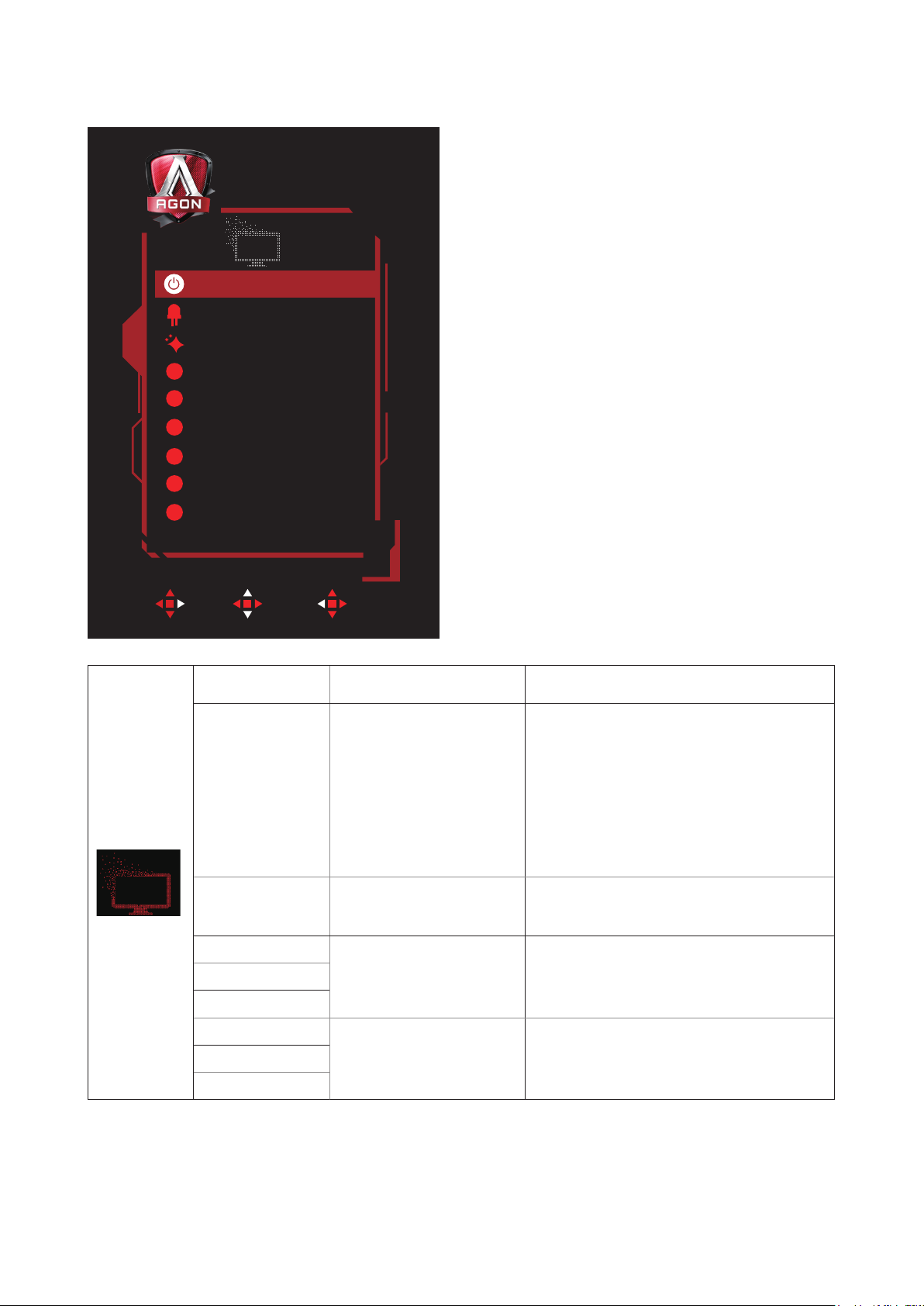
Light FX
Enter Move Exit
Light FX
Light FX Mode
Pattern
Foreground R 50
50
50
50
50
50
Foreground G
Foreground B
Background R
Background G
Background B
Breathing
Rainbow
OnLight FX
R
G
B
R
G
B
Light FX
Режим Light FX
Шаблон
Передний план К
Передний план З
Передний план С
Фон К
Фон З
Фон С
Выключить / Низкая /
Средний / Высокая
Light FX Вкл./Выкл.
Статика / Простой сдвиг
/ Градиентный сдвиг /
Простое заполнение /
Заполнение в 1 сторону /
Заполнение в 2 стороны
/ Мерцание / Точка
Выбор режима Light FX
движения / Увеличение
/ Обесцвечивание /
Волнение воды / Мигание /
Демонстрация
Красный / Зеленый /
Синий / Радужный /
Выбор Шаблон Light FX
Пользовательский
0-100
Пользователь может регулировать цвет
переднего плана Light FX, если для
параметра "Шаблон" установлено значение
"Пользовательский"
Пользователь может регулировать цвет
0-100
фона Light FX, если для параметра "Шаблон"
установлено значение "Пользовательский"
21
Page 24

Индикаторы
Состояние Цвет индикатора
Режим полного
энергопотребления
Неактивный режим Оранжевый
Red (Красный)
22
Page 25

Программа-драйвер
Screen+
ПО «Screen+» разработано компанией AOC. ПО Screen+ является средством
разбиения рабочего стола экрана. С его помощью можно разбить рабочий стол на
различные панели, в каждой панели будет отображаться свое окно. От пользователя
потребуется только перетащить окно на соответствующую панель в случае, когда к
ней потребуется доступ. Имеется поддержка отображения на несколько мониторов,
что упрощает выполнение задач. Для установки выполняйте указания программы
установки. Поддерживаемые операционные системы: Windows 10, Windows 8,
Windows 7.
23
Page 26

Поиск и устранение неисправностей
Проблема и вопрос Возможное решение
Индикатор питания не горит
Нет изображения на экране
Изображение нечеткое,
имеется двоение и затенение
изображения
Изображение дергается,
мерцает или «идет волнами»
Монитор «зависает» в
неактивном режиме
Не отображается один из
основных цветов (КРАСНЫЙ,
ЗЕЛЕНЫЙ или СИНИЙ)
Изображение имеет цветовые
дефекты (белый не выглядит
белым)
Горизонтальные или
вертикальные помехи на
экране
Убедитесь, что кнопка питания включена, а шнур питания подключен
надлежащим образом к сетевой розетке с заземлением и к монитору.
Шнур питания подсоединен правильно?
Проверьте соединение шнура питания и подачу электроэнергии.
Кабель подсоединен правильно?
(Подключен с помощью кабеля HDMI)
Проверьте подключение кабеля HDMI.
(Подключен с помощью кабеля DP)
Проверьте подключение кабеля DP.
* На некоторых моделях вход HDMI/DP отсутствует.
В случае если питание включено, перезагрузите компьютер, чтобы
увидеть начальный экран (экран входа в систему), который может быть
виден.
При появлении начального экрана (экрана входа) запустите компьютер
в соответствующем режиме (безопасный режим для Windows 7/8/10) и
измените частоту обновления видеокарты.
(См. «Установка оптимального разрешения»)
Если начальный экран (экран входа) не появляется, обратитесь в
сервисный центр или к продавцу монитора.
На экране отображается сообщение «Input Not Supported» (Вход не
поддерживается)?
Данное сообщение отображается, когда сигнал с видеокарты превышает
максимальное разрешение, с которым может правильно работать
монитор.
Настройте максимальное разрешение и частоту обновления, с которыми
может правильно работать монитор.
Убедитесь, что установлены драйверы мониторов AOC.
Отрегулируйте уровни контрастности и яркости.
Нажмите для автоматической настройки.
Убедитесь, что не используется удлинительный кабель или
распределительная коробка. Производитель рекомендует подключать
монитор непосредственно к выходному разъему видеоадаптера на задней
стенке компьютера.
Уберите как можно дальше от монитора электрические устройства, которые
могут вызывать электромагнитные помехи.
Используйте максимальную частоту обновления монитора, которую он
поддерживает для используемого разрешения.
Выключатель питания компьютера должен быть во включенном положении.
Плата видеоадаптера компьютера должна быть плотно установлена в своем
разъеме.
Убедитесь, что видео-кабель монитора надежно подключен к компьютеру.
Осмотрите видео-кабель монитора и убедитесь в целостности всех
контактов.
Убедитесь, что компьютер работает — нажмите клавишу CAPS LOCK
наблюдая за состоянием индикатора CAPS LOCK. Индикатор должен либо
загореться, либо погаснуть после нажатия на клавишу CAPS LOCK.
Осмотрите видео-кабель монитора и убедитесь в целостности всех
контактов.
Убедитесь, что видео-кабель монитора надежно подключен к компьютеру.
Отрегулируйте цвета RGB или выберите желаемую цветовую температуру.
Используйте режим завершения работы Windows 7/8/10 для регулировки
СИНХРОНИЗАЦИИ и ФОКУСА.
Нажмите для автоматической настройки.
24
Page 27

Технические характеристики
Общие технические характеристики
Наименование модели AG273QCG
Система управления Цветной ЖК-дисплей на тонкопленочных транзисторах
Панель
Другие
Физические
характеристики
Условия
эксплуатации
Фактический размер изображения
по диагонали
Шаг пикселя 0,2331 (Г) x 0,2331 мм (В)
Видео HDMI интерфейс, DP интерфейс
Раздельная синхронизация Г/В TTL
Цвета экрана 16,7 млн. цветов
Частота горизонтальной
развертки
Размер развертки по горизонтали
(макс.)
Частота вертикальной развертки
Размер развертки по вертикали
(макс.)
Оптимальное предварительно
установленное разрешение
Max resolution
Plug & Play VESA DDC2B/CI
Входной разъем HDMI / DP /Микрофонный вход
Входной видеосигнал TMDS
Выходной разъем Выход на наушники
Источник питания 100~240V, 1.5A, 50/60Hz
Потребляемая мощность
Off timer (Таймер выключения) 0-24 ч.
Тип разъема HDMI / DP / Выход на наушники
Тип сигнального кабеля
Температура
Влажность
Высота над уровнем моря
Диагональ 68,5 см
30–140 кГц (HDMI1.4)
88–240 кГц (DP1.2)
596,74 мм
24–60 Гц (HDMI1.4)
30–165 Гц (DP1.2)
335,66 мм
2560X1440 п, 60 Гц
2560X1440 п, 60 Гц (HDMI1.4)
2560X1440 п, 165 Гц (DP1.2)
Типовая (яркость = 90, контрастность = 50) 45 Вт
Макс. (яркость = 100, контрастность =100) ≤92 Вт
Энергосбережение ≤ 0,5 Вт
Съемный
во время эксплуатации 0°~ 40°
в нерабочем режиме -25°~ 55°
во время эксплуатации
в нерабочем режиме
во время эксплуатации 0~ 5000 м
в нерабочем режиме 0~12 192 м
от 10% до 85% (без образования
конденсата)
от 5% до 93% (без образования
конденсата)
25
Page 28

Предустановленные режимы дисплея
СТАНДАРТ РАЗРЕШЕНИЕ
VGA 640×480 @60Hz 31,469 59,940 HDMI/DP
EDTV 576P @50Hz 31,250 50,000 HDMI
EDTV 720x480 @60Hz 31,469 59,940 HDMI
SVGA 800×600 @60Hz DMT 37,879 60,317 HDMI/DP
XGA 1024×768 @60Hz DMT 48,363 60,004 HDMI/DP
HDTV 720P @50Hz (1280x720) VIC 19,68 37,500 50,000 HDMI
HDTV 720P @60Hz (1280x720) VIC4,69 44,955 59,940 HDMI
FHD 1080P @50Hz for Digital only VIC 31,75 56,250 50,000 HDMI
FHD 1920×1080@60Hz CVT16:9 R VIC 16,76 67,500 60,000 HDMI
QHD 2560×1440 @60Hz CVT16:9 R 88,787 59,951 HDMI/DP
QHD 2560x1440 @85Hz NVIDIA G-Sync 127,390 84,983 DP
QHD 2560x1440 @100Hz NVIDIA G-Sync 150,919 99,946 DP
QHD 2560x1440 @120Hz NVIDIA G-Sync 182,996 119,998 DP
QHD 2560x1440 @144Hz NVIDIA G-Sync 222,189 143,998 DP
QHD 2560x1440 @165Hz NVIDIA G-Sync 240,735 165,000 DP
ЧАСТОТА
СТРОК (кГц)
ЧАСТОТА
КАДРОВ (Гц)
26
Page 29

Назначение контактов
19-контактный кабель для передачи сигналов цветного изображения
№
контакта
1. Данные TMDS 2+ 9. Данные TMDS 0- 17. Земля DDC/CEC
2.
3. Данные TMDS 2- 11.
4. Данные TMDS 1+ 12. TMDS-синхронизация -
5.
6. Данные TMDS 1- 14.
7. Данные TMDS 0+ 15. SCL
8.
Наименование сигнала
Данные TMDS 2
экранирование
Данные TMDS 1
экранирование
Данные TMDS 0
экранирование
№
контакта
10. TMDS-синхронизация + 18. Питание +5 В
13. CEC
16. SDA
Наименование сигнала
Экранирование TMDSсинхронизации
Зарезервировано
(не задействован на
устройстве)
№
контакта
19.
Наименование сигнала
Определение «горячего»
подключения
20-контактный кабель для передачи сигналов цветного изображения
Номерконтакта Наименование сигнала Номерконтакта Наименование сигнала
1 ML_Lane 3 (n) 11 GND
2 GND 12 ML_Lane 0 (p)
3 ML_Lane 3 (p) 13 CONFIG1
4 ML_Lane 2 (n) 14 CONFIG2
5 GND 15 AUX_CH(p)
6 ML_Lane 2 (p) 16 GND
7 ML_Lane 1 (n) 17 AUX_CH(n)
8 GND 18
9 ML_Lane 1 (p) 19 Возврат DP_PWR
10 ML_Lane 0 (n) 20 DP_PWR
Определение «горячего»
подключения
27
Page 30

Технология Plug and Play
Функция Plug & Play DDC2B
Данный монитор поддерживает функции VESA DDC2B в соответствии со стандартом VESA DDC. Эти функции
позволяют компьютеру распознавать монитор и, в зависимости от используемой версии DDC, получать от
монитора дополнительную информацию о его возможностях.
DDC2B — это двунаправленный канал данных, основанный на протоколе I2C. Компьютер может запросить
информацию EDID по каналу DDC2B.
For DTS patents, see http://patents.dts.com. Manufactured under license from DTS Licensing Limited. DTS, the Symbol,
& DTS and the Symbol together are registered trademarks, and DTS Sound is a trademark of DTS, Inc. © DTS, Inc. All
Rights Reserved.
28
